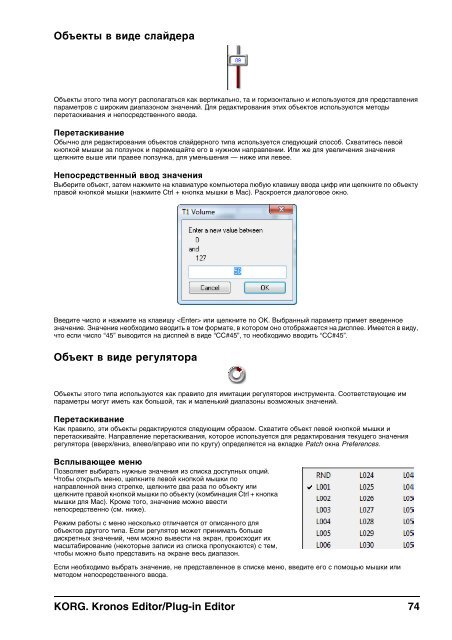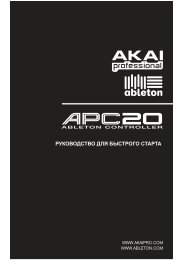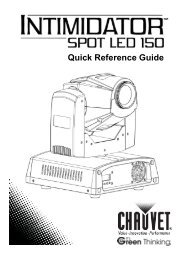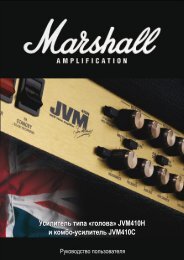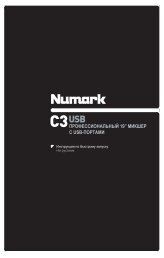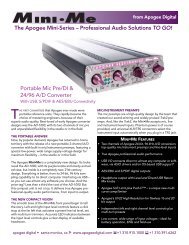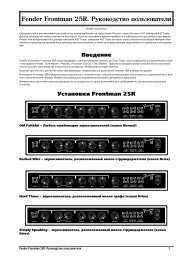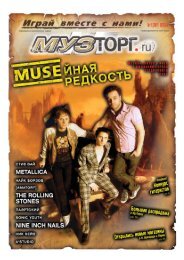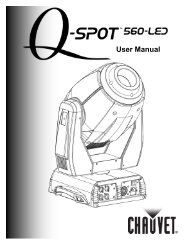KRONOS Editor/Plug-In Editor
KRONOS Editor/Plug-In Editor
KRONOS Editor/Plug-In Editor
You also want an ePaper? Increase the reach of your titles
YUMPU automatically turns print PDFs into web optimized ePapers that Google loves.
Объекты в виде слайдера<br />
Объекты этого типа могут располагаться как вертикально, та и горизонтально и используются для представления<br />
параметров с широким диапазоном значений. Для редактирования этих объектов используются методы<br />
перетаскивания и непосредственного ввода.<br />
Перетаскивание<br />
Обычно для редактирования объектов слайдерного типа используется следующий способ. Схватитесь левой<br />
кнопкой мышки за ползунок и перемещайте его в нужном направлении. Или же для увеличения значения<br />
щелкните выше или правее ползунка, для уменьшения — ниже или левее.<br />
Непосредственный ввод значения<br />
Выберите объект, затем нажмите на клавиатуре компьютера любую клавишу ввода цифр или щелкните по объекту<br />
правой кнопкой мышки (нажмите Ctrl + кнопка мышки в Mac). Раскроется диалоговое окно.<br />
Введите число и нажмите на клавишу или щелкните по OK. Выбранный параметр примет введенное<br />
значение. Значение необходимо вводить в том формате, в котором оно отображается на дисплее. Имеется в виду,<br />
что если число “45” выводится на дисплей в виде “CC#45”, то необходимо вводить “CC#45”.<br />
Объект в виде регулятора<br />
Объекты этого типа используются как правило для имитации регуляторов инструмента. Соответствующие им<br />
параметры могут иметь как большой, так и маленький диапазоны возможных значений.<br />
Перетаскивание<br />
Как правило, эти объекты редактируются следующим образом. Схватите объект левой кнопкой мышки и<br />
перетаскивайте. Направление перетаскивания, которое используется для редактирования текущего значения<br />
регулятора (вверх/вниз, влево/вправо или по кругу) определяется на вкладке Patch окна Preferences.<br />
Всплывающее меню<br />
Позволяет выбирать нужные значения из списка доступных опций.<br />
Чтобы открыть меню, щелкните левой кнопкой мышки по<br />
направленной вниз стрелке, щелкните два раза по объекту или<br />
щелкните правой кнопкой мышки по объекту (комбинация Ctrl + кнопка<br />
мышки для Mac). Кроме того, значение можно ввести<br />
непосредственно (см. ниже).<br />
Режим работы с меню несколько отличается от описанного для<br />
объектов другого типа. Если регулятор может принимать больше<br />
дискретных значений, чем можно вывести на экран, происходит их<br />
масштабирование (некоторые записи из списка пропускаются) с тем,<br />
чтобы можно было представить на экране весь диапазон.<br />
Если необходимо выбрать значение, не представленное в списке меню, введите его с помощью мышки или<br />
методом непосредственного ввода.<br />
KORG. Kronos <strong>Editor</strong>/<strong>Plug</strong>-in <strong>Editor</strong> 74